Nutzerberichte
Reports können ein wichtiges Instrument für die Verwaltung Ihres Kontingents und Ihres Teams sein. Die folgende Anleitung zeigt Ihnen, wie Sie auf Ihre Verwaltungsberichte zugreifen und diese interpretieren können.
Nutzerberichte finden
Bewegen Sie Ihren Mauszeiger über das Einstellungssymbol rechts oben und klicken Sie auf Reports.
Es gibt zwei Typen für Reports
Nutzerbericht: für einen Überblick über die Aktivität auf Ihrem eigenen Monsterkonto
Verwaltungsberichte: für eine Übersicht über die Aktivitäten eines bestimmten Benutzers oder für alle Benutzer, die Ihrem Unternehmen zugeordnet sind
Der Zugriff auf die Verwaltungsberichte steht nur Benutzern mit diesen Berechtigungen zur Verfügung. Standardmäßig sind alle Benutzerkonten in Monster als „Standard“ -Konten konfiguriert. Wenn Sie eine Änderung dieser Berechtigungen anfordern und Zugriff auf die Verwaltungsberichte haben möchten, wenden Sie sich an einen Administrator oder Hauptkontoinhaber in Ihrem Unternehmen. Sie können sich auch an Ihren Ansprechpartner bei Monster oder an unser Kundenservice-Team wenden.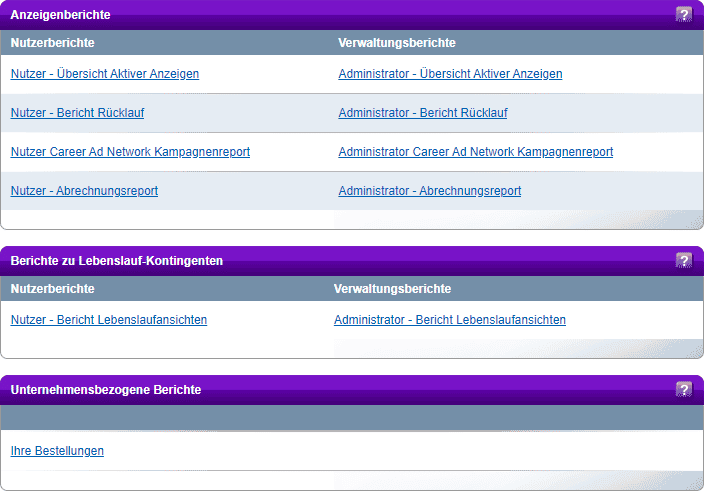
Erklärung der verschiedenen Berichte
Übersicht Aktiver Anzeigen: Mit diesem Bericht können Sie auf die Gesamtzahl der im Laufe des Monats veröffentlichten Stellen, die Anzahl der aktiven Stellenausschreibungen und den Prozentsatz der Klickrate für alle Ihre Stellen zugreifen. Dort finden Sie auch Informationen zu den Top 5 Kategorien und Stellenausschreibungsregionen, in denen Sie die meisten Bewerbungen erhalten haben.
Bericht Rücklauf: Dieser Bericht bietet eine detaillierte Ansicht aller Stellenangebote, die in einem ausgwählten Zeitraum veröffentlicht wurden. Sie können die Anzahl der eingegangenen Ansichten und Bewerbungen anzeigen.
Bericht Lebenslaufansichten: Dieser Bericht bietet Ihnen eine globale Ansicht Ihrer Nutzung der Lebenslaufsuche und der Anzahl des verbleibenden Ansichtenkontingents.
Ihre Bestellungen: Dieser Bericht enthält den Verlauf Ihrer Online-Käufe bei Monster.
Career Ad Network Kampagnenreport: Wenn Sie über dieses Produkt verfügen, haben Sie Zugriff auf diesen Bericht, in dem die Anzahl der generierten Impressionen und Banner-Klicks für einen ausgewählten Zeitraum angezeigt wird.
Berichte verwalten
In einigen Berichten können Sie auch einen Zeitraum auswählen. Einfach die Daten in das unten markierte Feld eintragen und auf Statistik starten klicken. Sie können die Daten als Excel-Tabelle exportieren, indem Sie auf das Symbol Bericht speichern klicken
